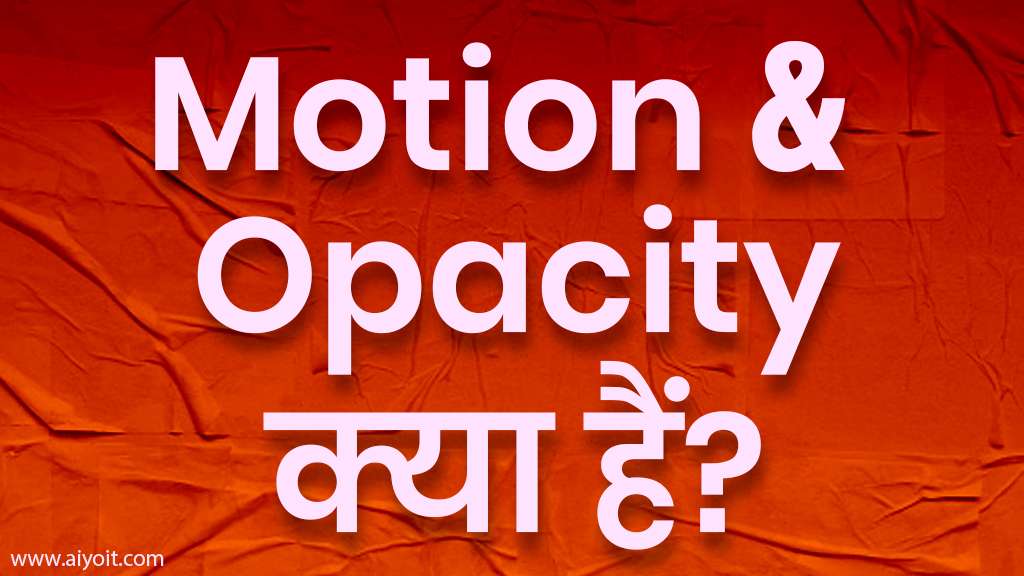Motion & Opacity क्या हैं?
इस Tool का इस्तेमाल तब किया जाता है, जब आपको पूरी Layer को Select करके उसको आगे या पीछे की तरफ move करना करना होता है। जिसको आप shortcut key A और shift+A से भी Move कर सकते हैं।
इसमे आपको अलग – अलग options दिये जाते हैं , जिसके ऊपर image में दिखाया गया हैं :
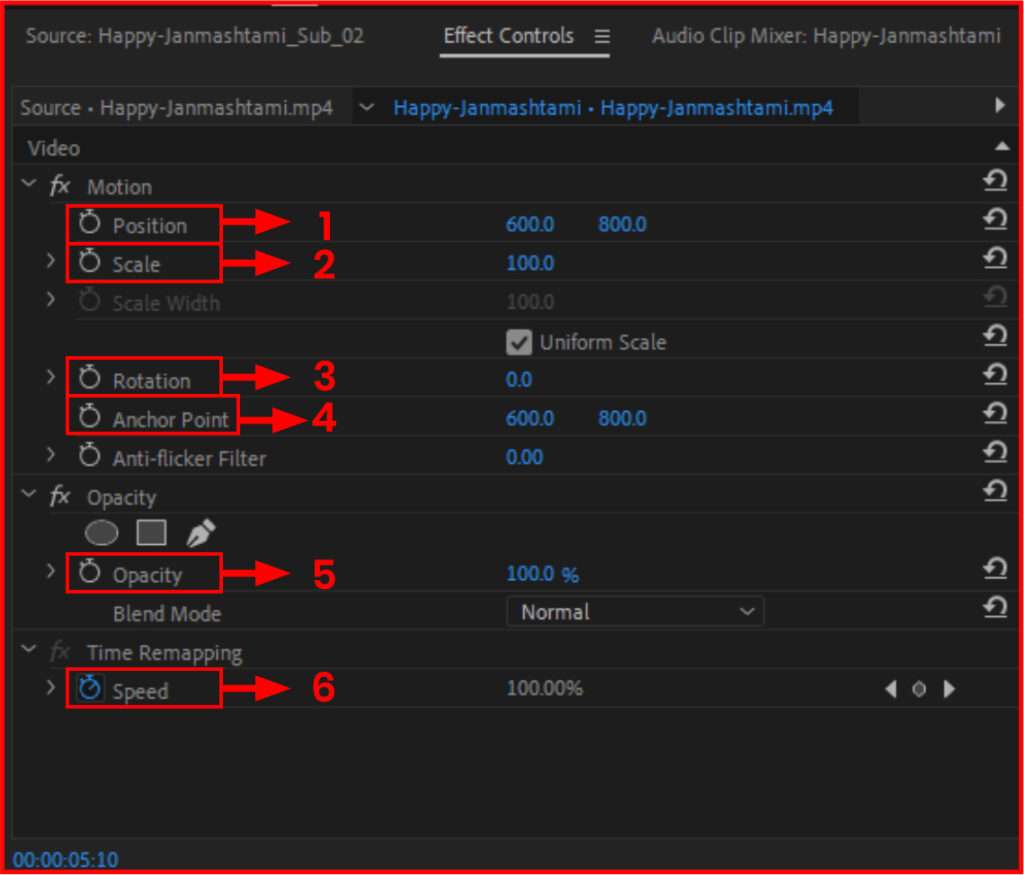
Motion & Opacity क्या हैं?| Position |
| Scale |
| Rotation |
| Anchor Point |
| Opacity |
| Speed |
Motion & OpacityPosition
इस ऑप्शन की मदद से आप विडियो की Position को left और right कर सकते हैं, इसके साथ आप video को up / down भी कर सकते हैं ।
Scale
इस ऑप्शन की मदद से आप Studio में image के size को increase या decrease कर सकते हैं ।
Rotation
इस ऑप्शन की मदद से आप text या image को rotate कर सकते हैं । अगर आप किसी भी object को पहले जैसा करना चाहते हैं , तो वही पर आपको reset का option दिया जाता है । जहा से आप उसको reset कर सकते हैं । जिससे आपका text पहली वाली position में आ जाएगा ।
Anchor Point
इस ऑप्शन की मदद से हम किसी भी clip में center point दे सकते हैं जब हम select की हुए clip के ऊपर double click करते हैं , तो हमारे पास clip में एक anchor point बना हुआ आ जाता है । इस anchor point को आप clip में किसी भी जगह पर भी ले जा सकते हैं
इस option से आप clip को rotate भी कर सकते हैं और उसको scale भी कर सकते हैं , आपकी clip वही से rotate या scale होगी । जहां पर आपने anchor point लगा रखा है
Opacity
इस ऑप्शन की मदद से आप clip की opacity को कम या ज्यादा कर सकते हैं अगर आपने कभी Photoshop का use किया है , तो आपको opacity के बारे में पता होगा । जब आप किसी एक clip के ऊपर किसी text को लिखते हैं , तब इस option का इस्तेमाल किया जाता है ।
Motion & Opacity क्या हैं? अब आपको पाता चल गया होगा।
इस तरह के और भी टिप्स के लिए आप हमारे Facebook Page को Like कर सकते हैं, और YouTube चैनल को Subscribe कर सकते हैं. या Visit कीजिये हमारी Website पर फेसबुक पेज ►YouTube चैनल
यदि आपको यह जानकारी पसंद आए तो लाइक और शेयर जरूर करें और यदि आपका इसके बारे में कोई सवाल या सुझाव हो तो नीचे कमेंट बॉक्स में कमेंट करके पूछ सकते हैं.
| ऐसी ही जानकारी के लिए हमारे Page को Follow करें। |